如何使用 WPForms 制作自定义在线计算器
已发表: 2023-11-13您是否想过如何在 WordPress 中制作计算器来满足您网站的独特需求?
通过捕获访问者的电子邮件地址,计算器是为您的企业产生更多潜在客户的绝佳方法。
立即创建您的计算器
计算器还可以提高参与度,因为它们可以让您吸引用户在您的网站上停留更长时间并回答他们可能提出的任何问题。
在本文中,我们将引导您完成如何使用 WPForms 在 WordPress 中创建自定义计算器的步骤!
为什么要在 WordPress 中添加自定义计算器?
自定义计算器使用户无需离开您的网站即可轻松计算,从而提高您的参与率。
例如,如果您正在运营一个汽车网站,那么您可以添加一个汽车付款计算器,以帮助访问者轻松计算新车的每月付款并指导他们的购买决策。
同样,如果没有体重指数 BMI 计算器,健身或健康网站就不完整,它可以帮助用户确定他们的健康状况,确保他们做出明智且更积极的选择。
您还可以通过向潜在客户提供运费计算器来即时估算电子商务网站上的运费,从而提高透明度并增强客户信任。
或者,您可以在兽医网站上添加狗年龄计算器,让宠物主人了解他们的狗的人类年龄。 话虽这么说,现在让我们看看如何使用 WPForms 轻松创建任何类型的计算器。
如何在 WordPress 中制作自定义计算器
使用 WPForms 在 WordPress 中创建自定义计算器非常简单。 您所需要做的就是按照以下简单步骤操作:
在本文中
- 1.安装并激活WPForms Pro
- 2. 获取计算插件
- 3.选择专业设计的计算器模板
- 4. 自定义计算器表单模板
- 5. 发布您的计算器表格
1.安装并激活WPForms Pro
WPForms 是最好的表单生成器和计算器插件,可让您创建所有类型的表单。 它提供了大量预制计算器表单模板,众多在线企业可以将其用作潜在客户生成工具。
由于我们将在本教程中使用计算插件,因此您必须订阅 WPForms Pro,它还为您提供高级集成、插件以及大量有价值的功能(如条件逻辑、表单报告等)的访问权限。
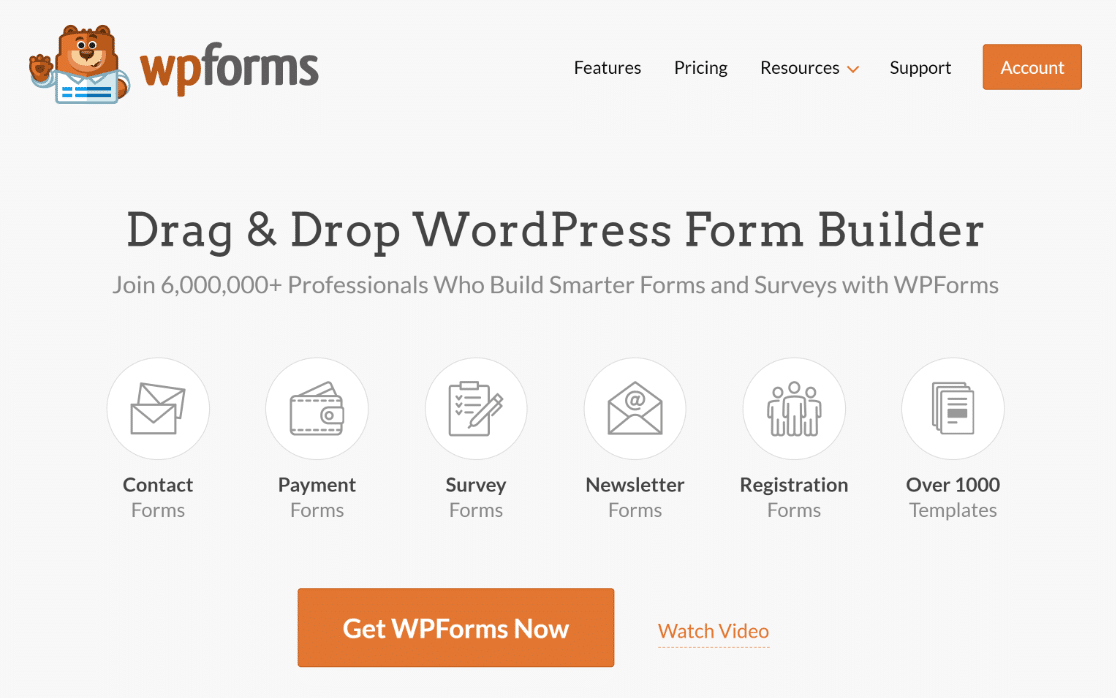
购买 Pro 许可证后,继续在您的网站上安装并激活 WPForms 插件。 首先,请阅读这些有关如何安装 WordPress 插件的简单说明。
2. 获取计算插件
在 WordPress 网站上安装计算插件非常简单。 在 WordPress 仪表板中,单击WPForms ,然后选择Addons 。
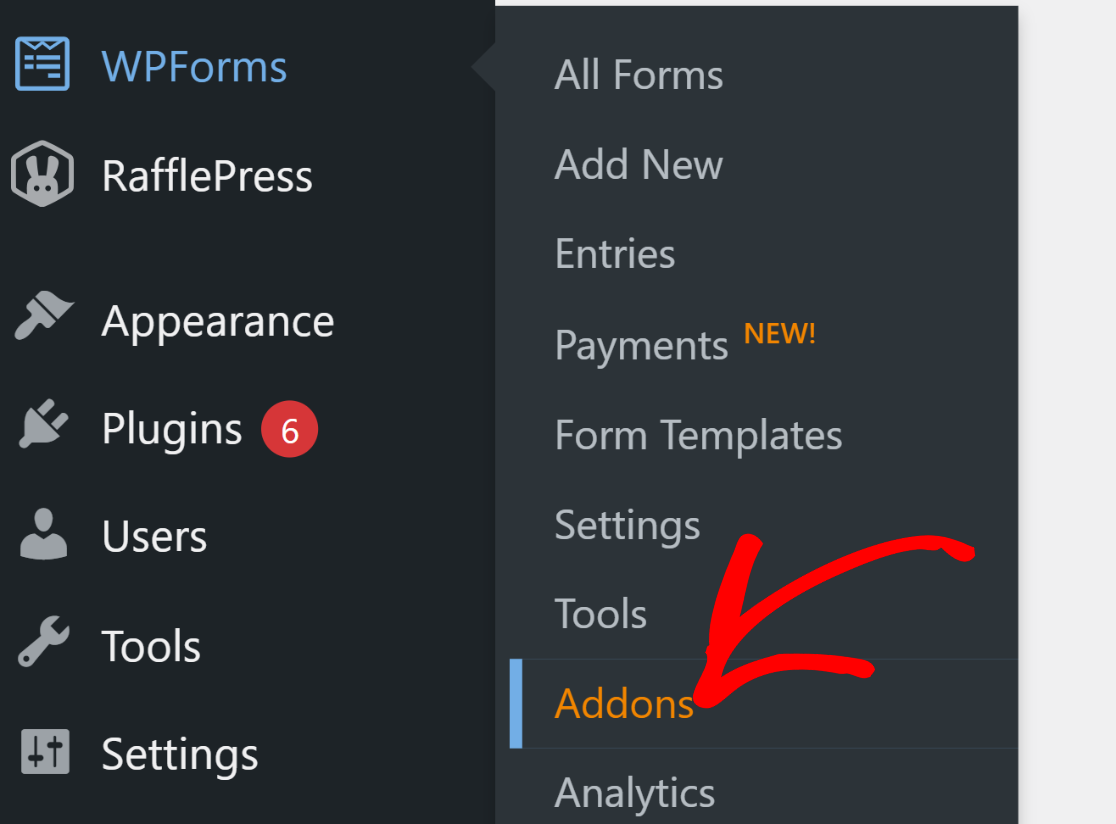
在搜索插件字段中输入“计算”。 接下来,单击“安装插件”按钮,然后单击“激活”按钮。
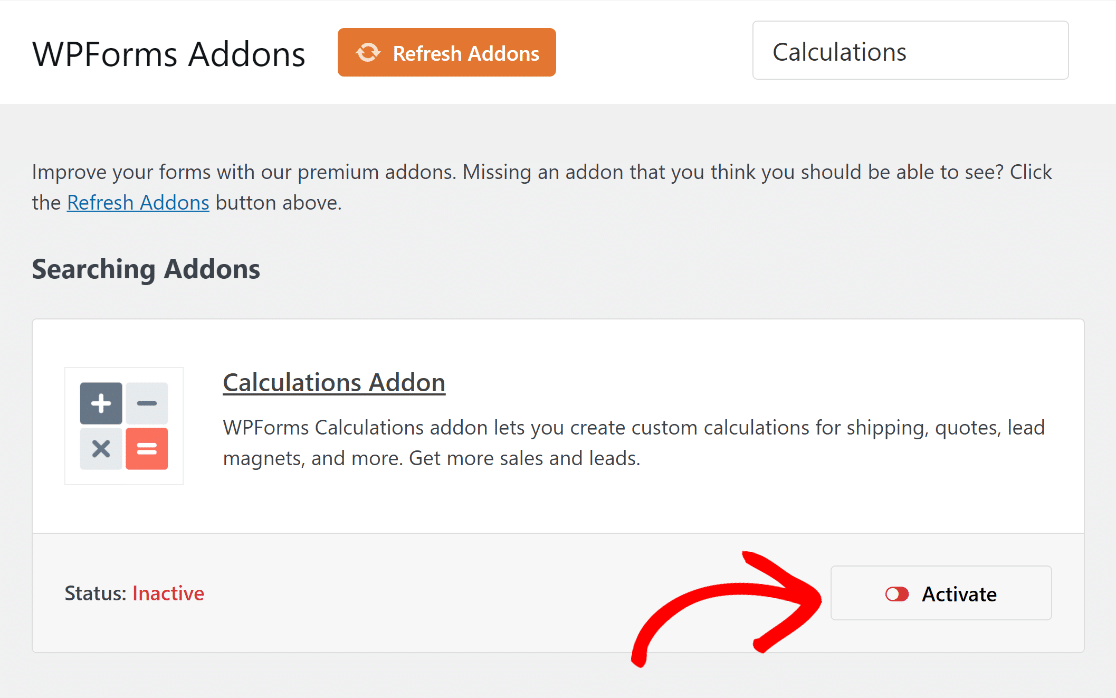
做得好! 现在,我们将向您展示如何使用模板创建计算器表单并修改它以生成潜在客户。
3.选择专业设计的计算器模板
现在是时候构建您的新表单了。 从 WordPress 仪表板中,选择WPForms ,然后单击添加新按钮。
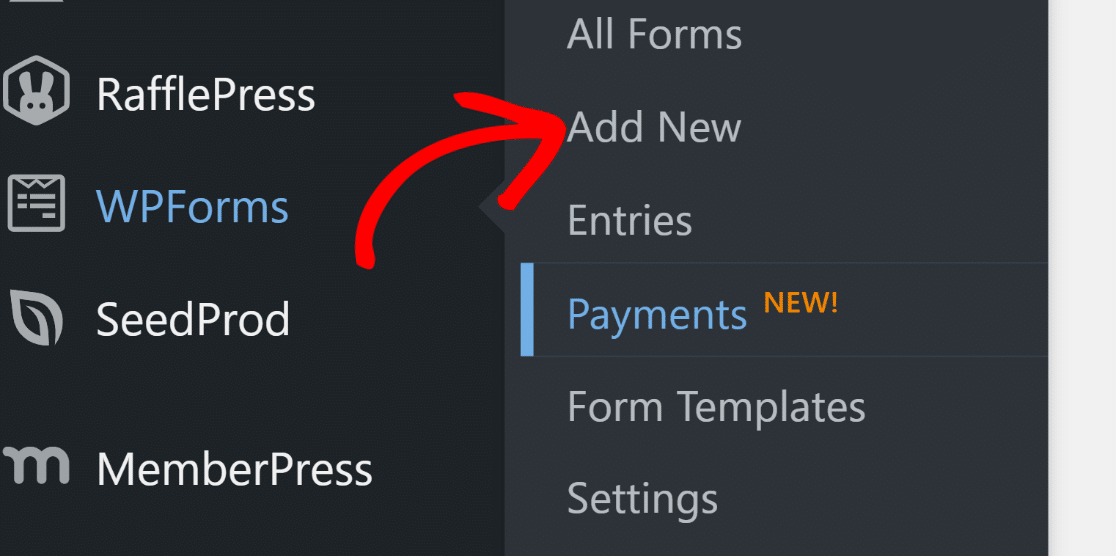
这将带您进入下一个屏幕。 首先,请命名您的表格。 例如,我们将其称为“抵押贷款计算器”。
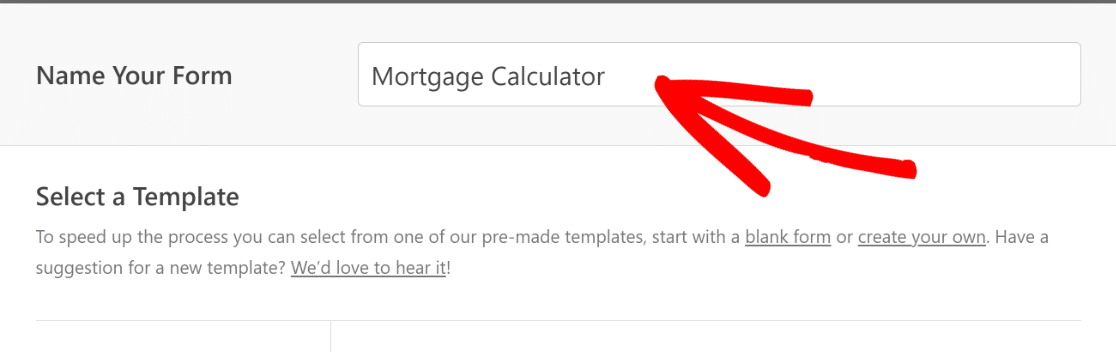
接下来,向下滚动并选择计算器类别,根据您的业务要求找到合适的表格。
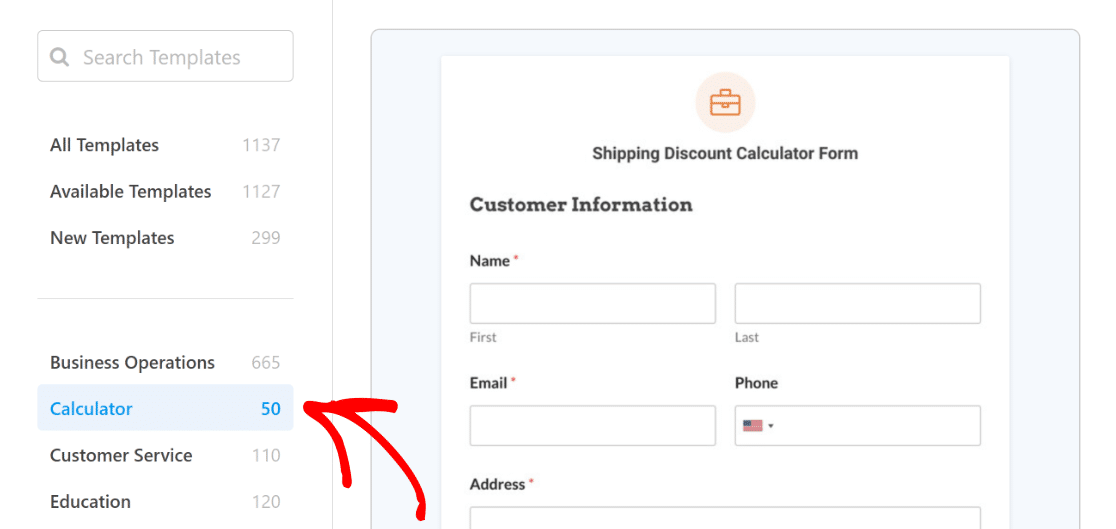
找到合适的模板后,单击“使用模板”按钮。 在本教程中,我们将选择抵押计算器表格。
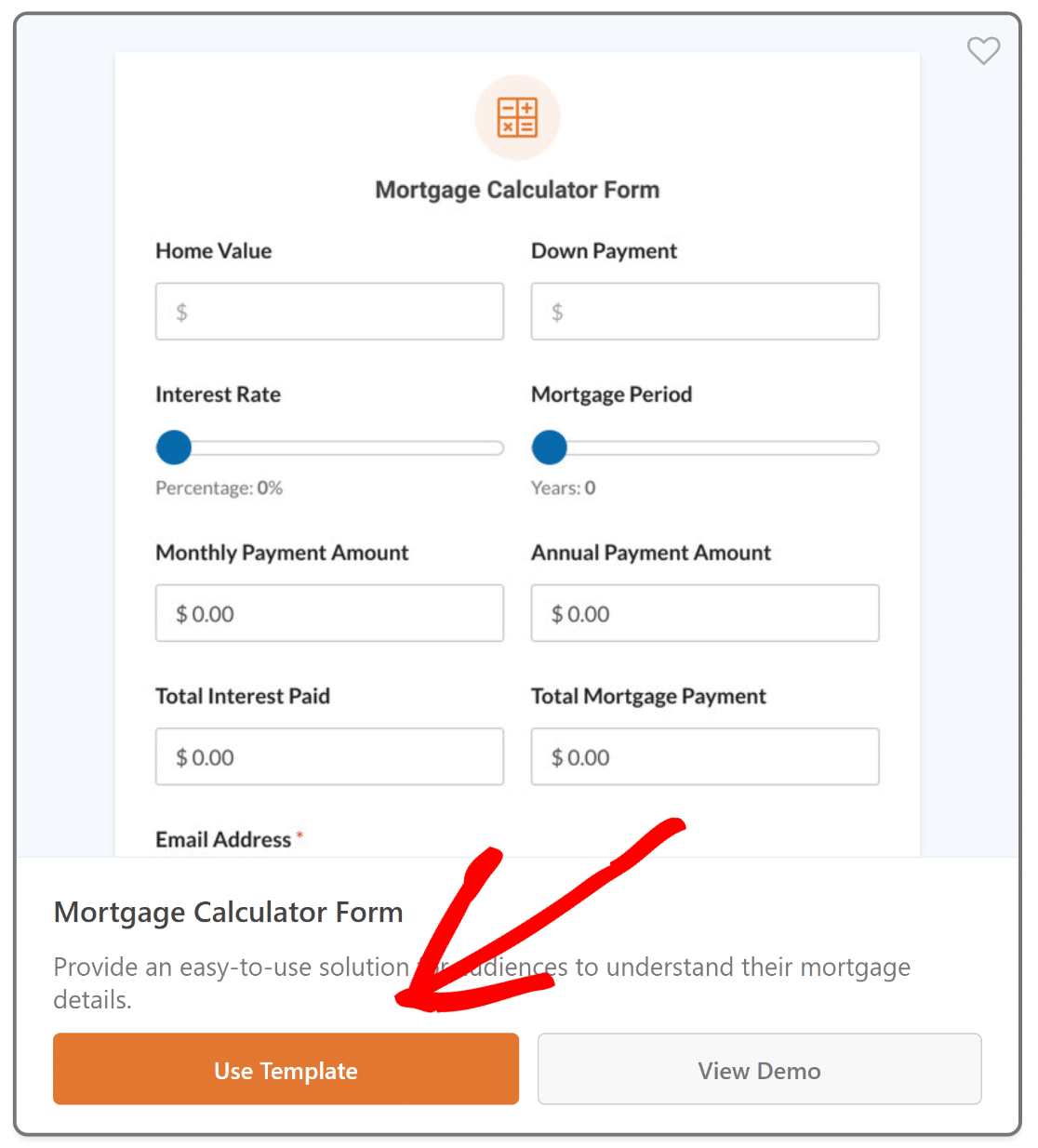
您现在将被引导至“字段”屏幕。 在此屏幕上,您将看到左侧面板上列出的可用字段。
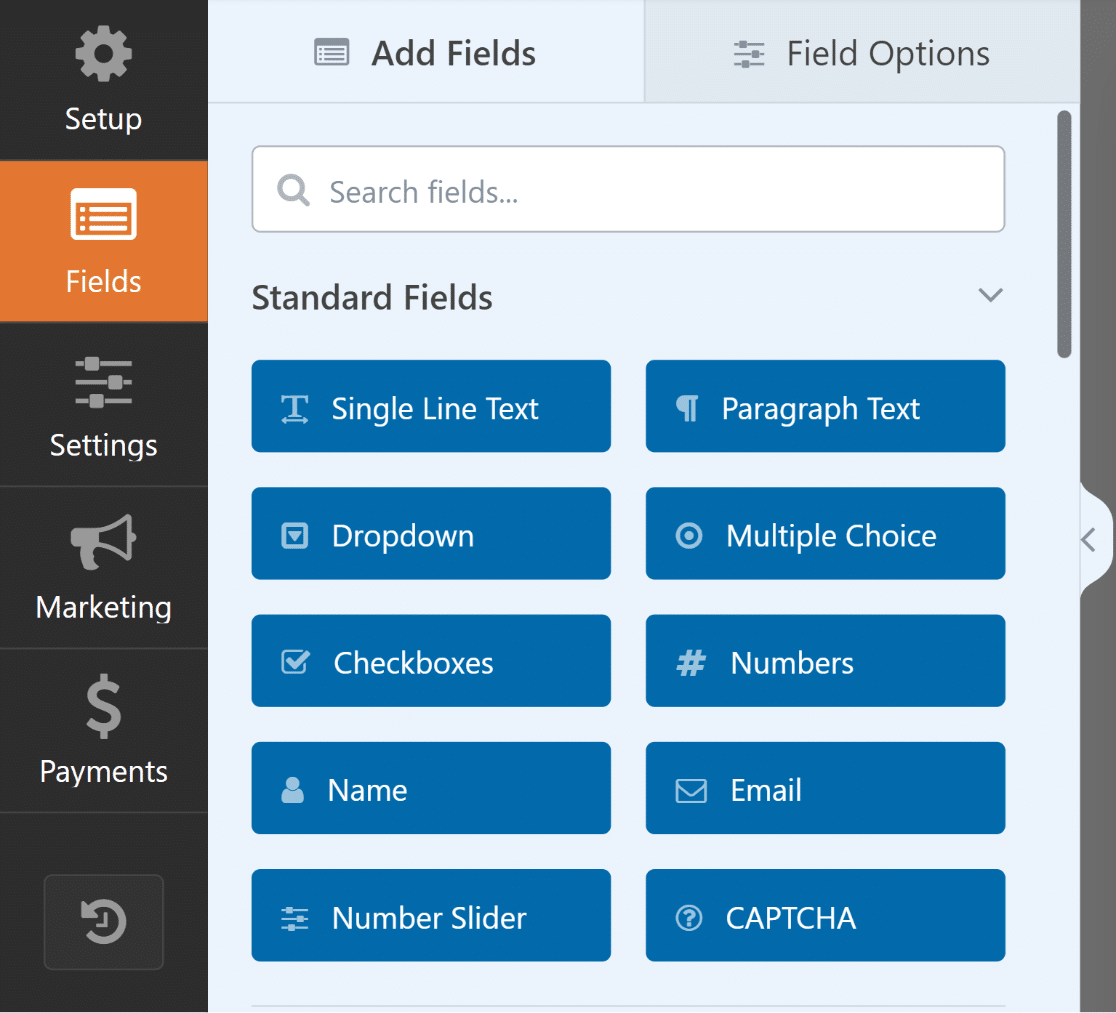
您将在右侧面板中看到表单的可编辑预览。 由于我们选择了计算器模板,因此将自动添加字段。
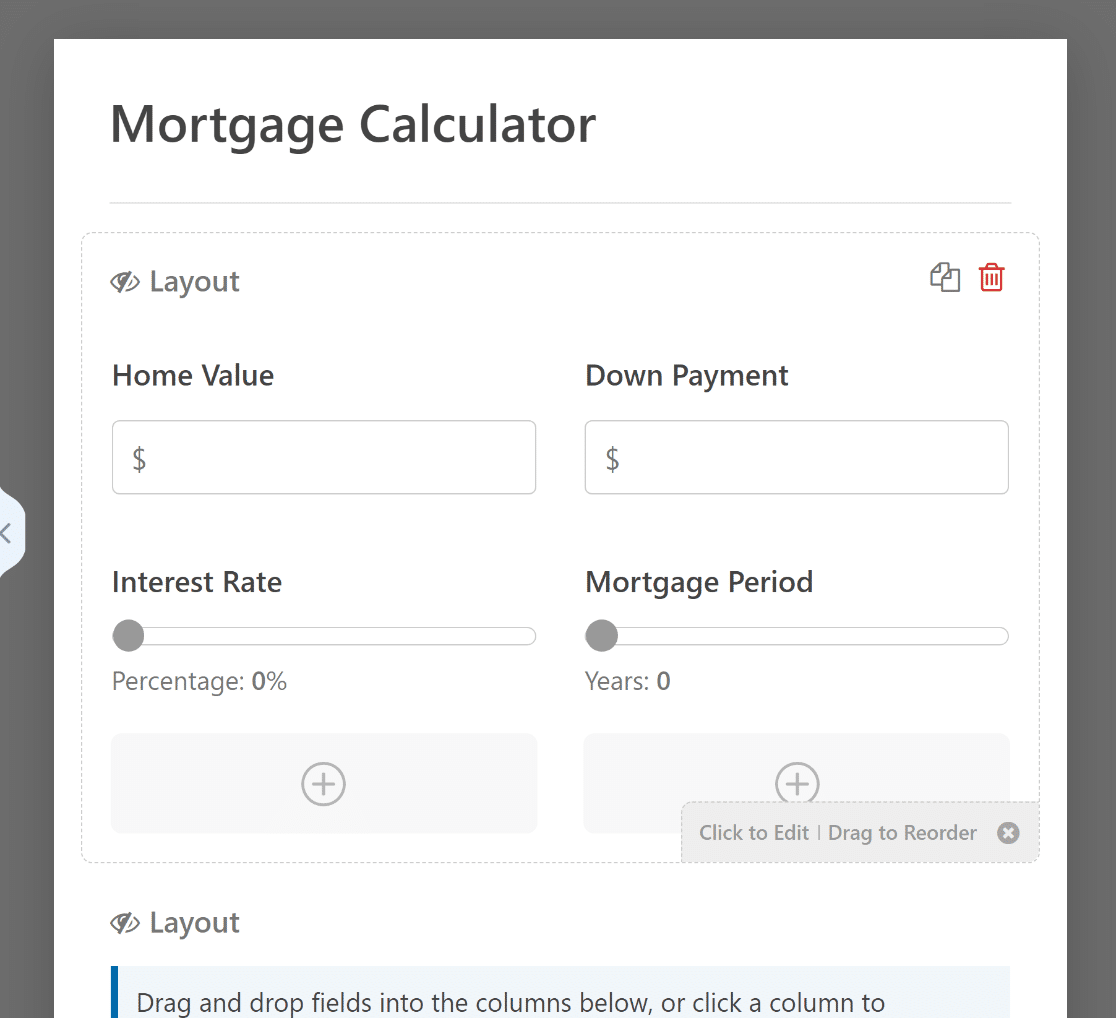
您现在可以使用 WPForms 直观的拖放构建器轻松修改、排列或添加字段,以根据您的喜好定制表单。
4. 自定义计算器表单模板
如果您使用计算器表单生成潜在客户,则可以自定义表单字段以使其像潜在客户表单一样。 从表单生成器中,转到设置 » 潜在客户表单。
这将显示一个弹出窗口,显示“未安装潜在客户表单插件。 您想安装并激活它吗?”。 单击是,安装并激活按钮。
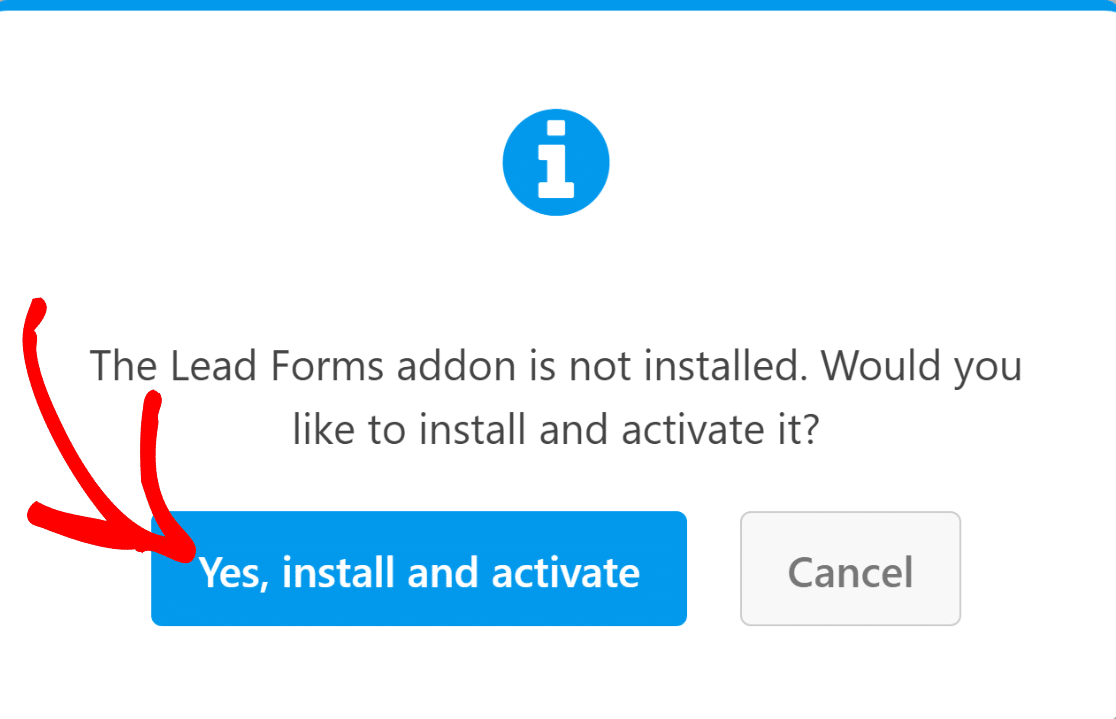
接下来,单击“是,保存并刷新”按钮完成安装,然后打开“启用潜在客户表格模式” 。
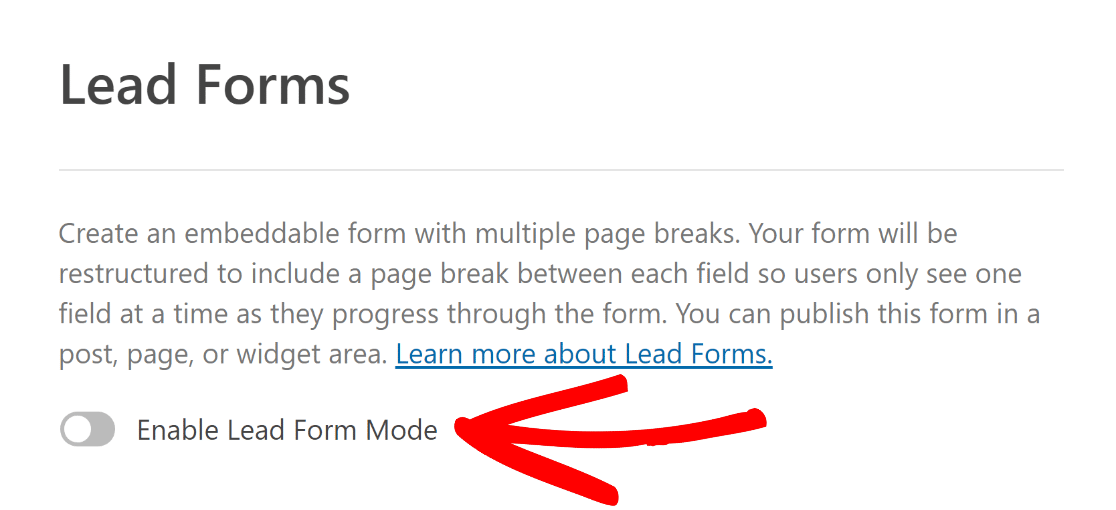

这将显示另一个弹出窗口,通知潜在客户表单插件将重组您的表单。 单击启用潜在客户表单按钮。
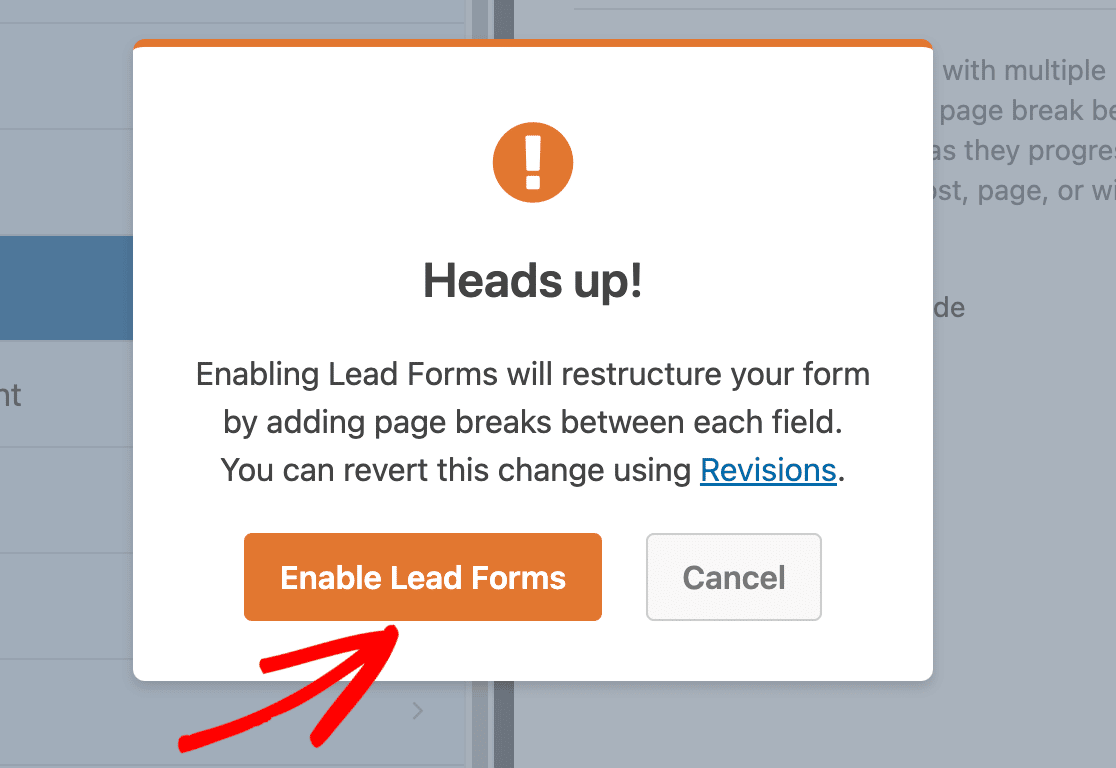
表单插件现在会自动将您的计算字段转换为潜在客户表单。 这通常需要几秒钟,除非您有很多字段。
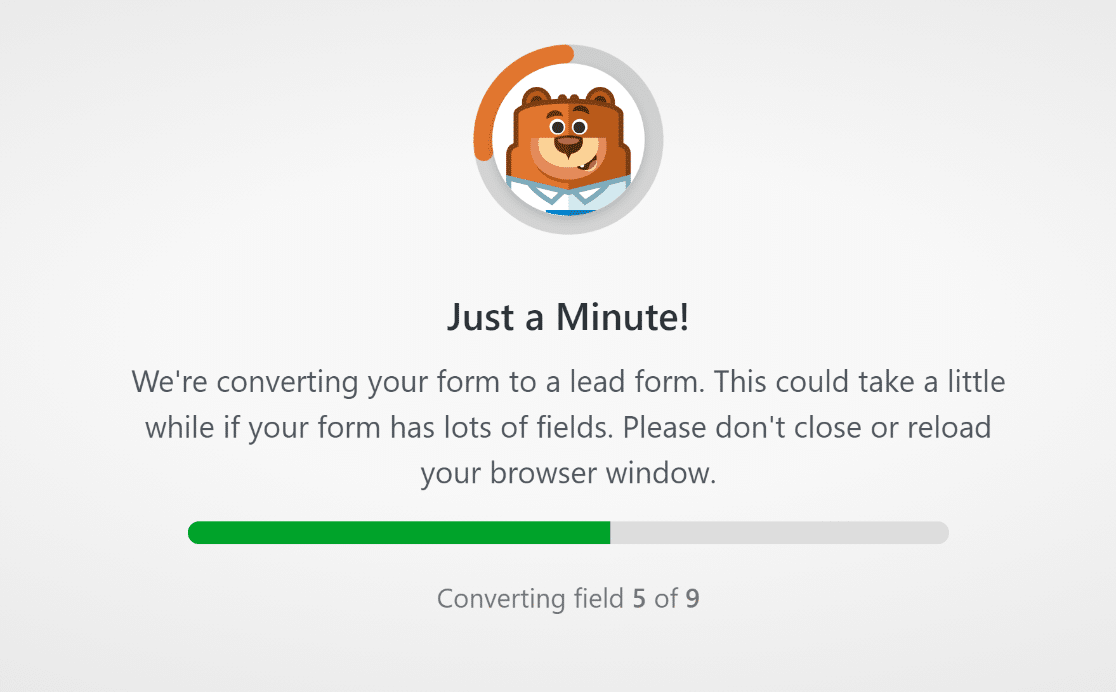
您现在可以根据自己的喜好继续添加、修改和排列字段。 例如,我们在表单顶部添加了“姓名”和“电子邮件”字段。
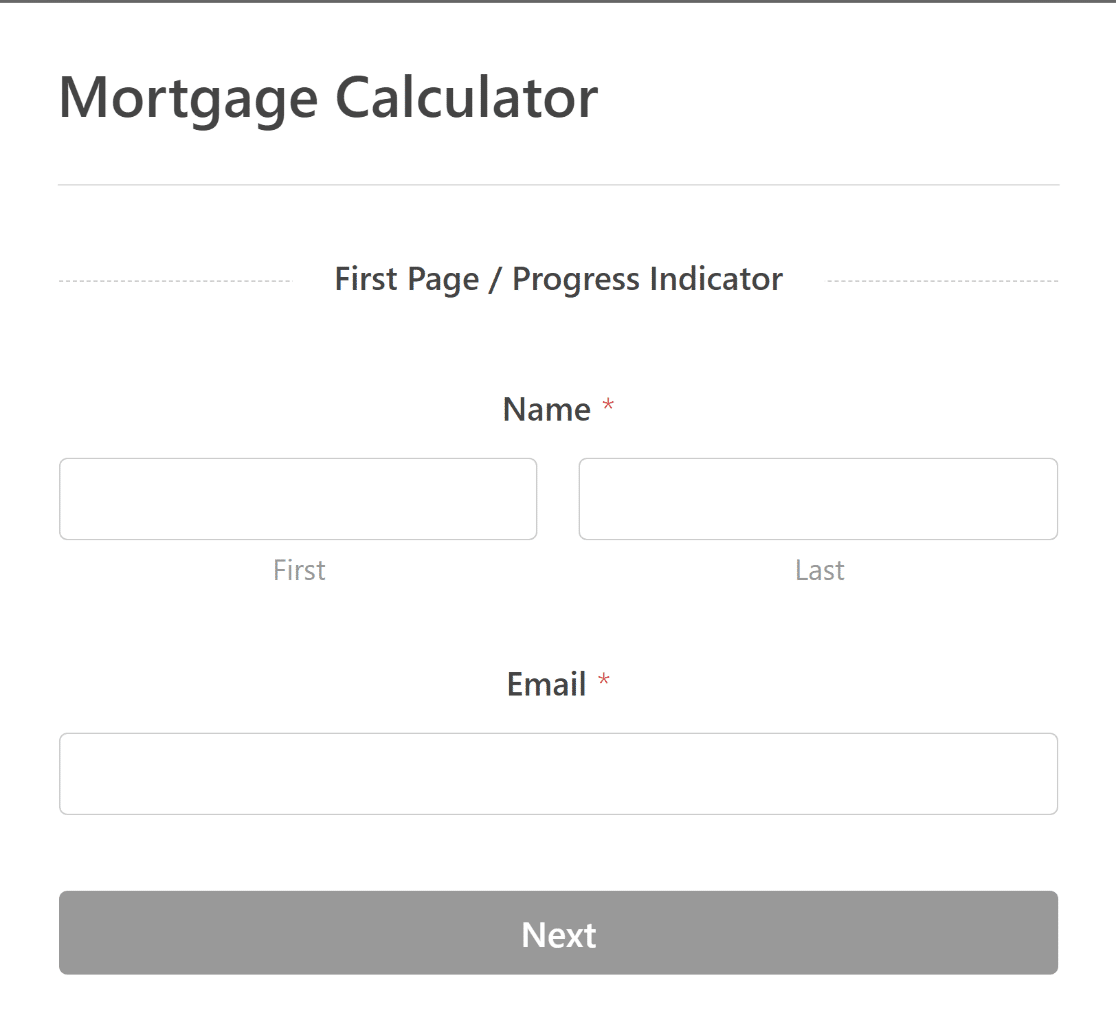
您还可以根据需要在每个字段选项的“常规”选项卡下标记“姓名”和“电子邮件”字段。
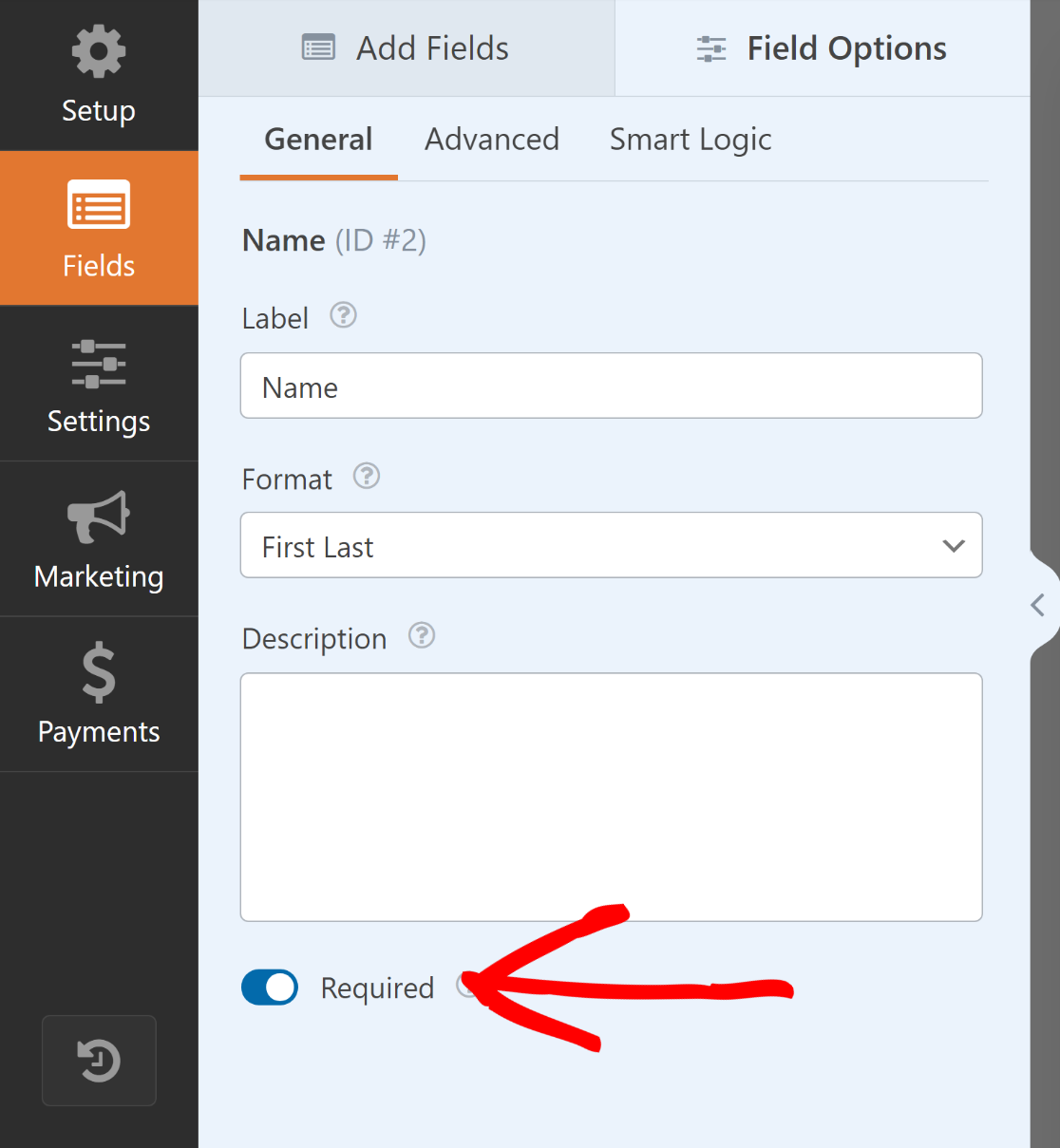
为了鼓励用户提交表单,您还可以更改提交按钮文本以巩固您的潜在客户生成流程。
为此,请从表单的右侧预览向下滚动,直到到达底部。 从那里,单击“提交”按钮。
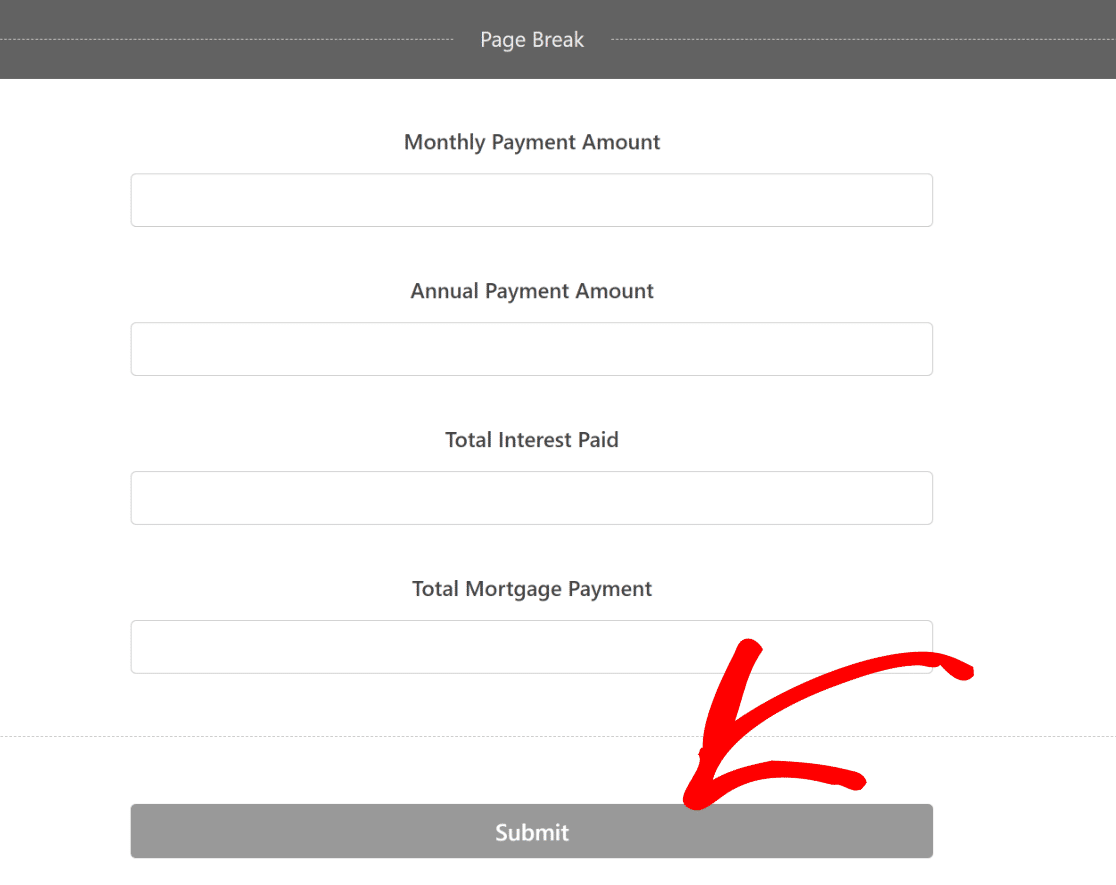
这会将您重定向到“设置”»“常规”选项卡。 从这里,将提交按钮文本更改为“发送我的结果”之类的内容。
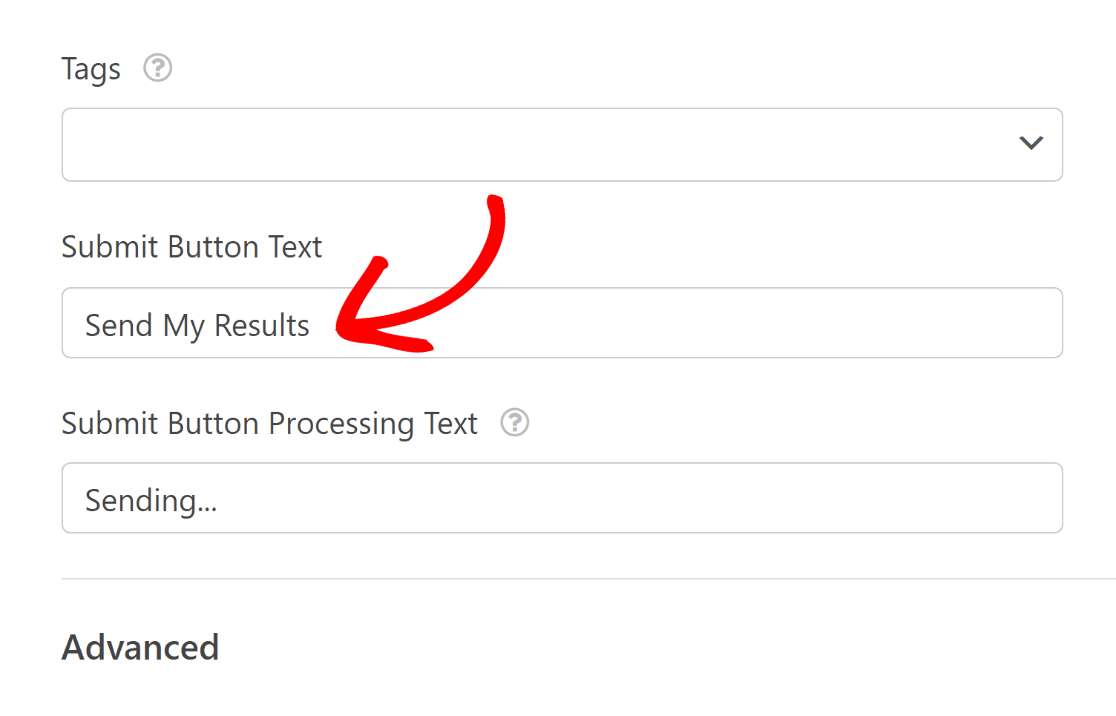
一旦您自定义了计算器和联系表单以包含您想要的所有功能,请不要忘记按“保存”按钮。
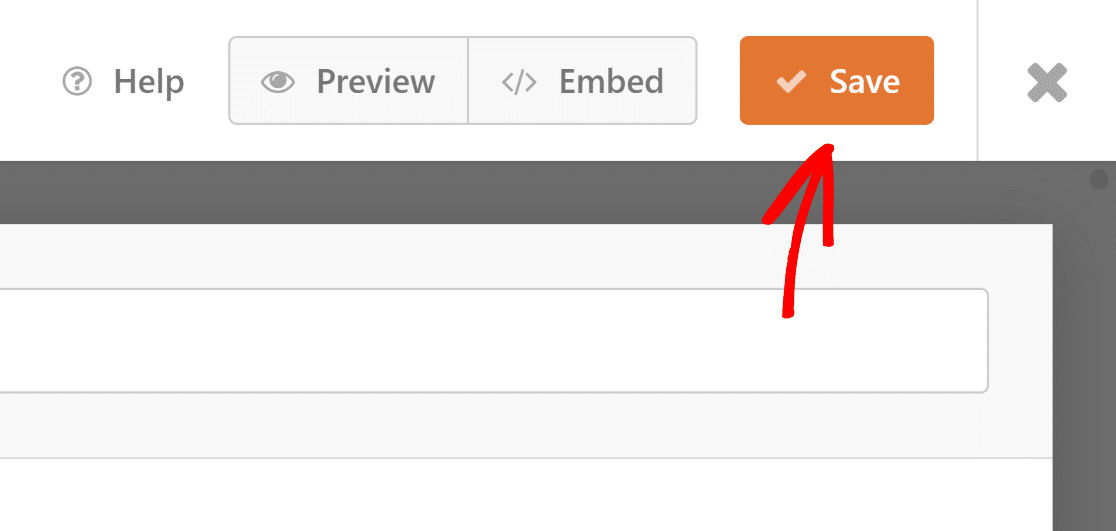
现在你就拥有了! 您现在可以在 WordPress 中发布计算器表单,以促进潜在客户开发并提高电子邮件转化率。
5. 发布您的计算器表格
使用模板构建计算器表单后,您可以将其添加到 WordPress 网站并使用块编辑器进一步设置其样式。
创建新页面或帖子,或更新现有页面或帖子。 接下来,您需要单击“添加块”按钮,然后选择WPForms图标。
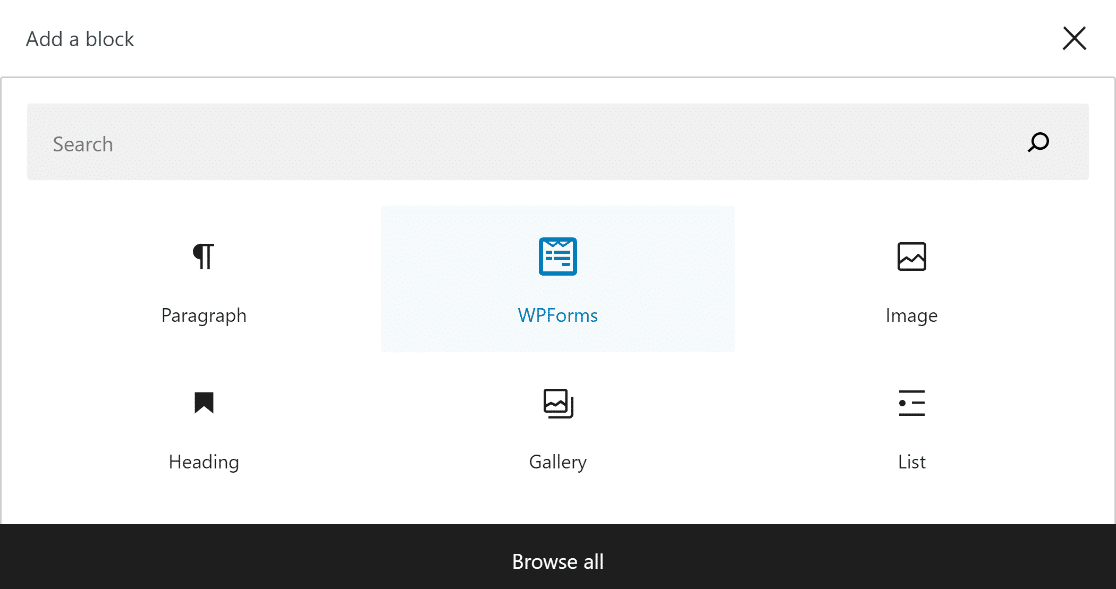
接下来,从 WPForms 小部件的下拉菜单中选择您的自定义在线计算器表单,将其附加到您的页面/帖子。
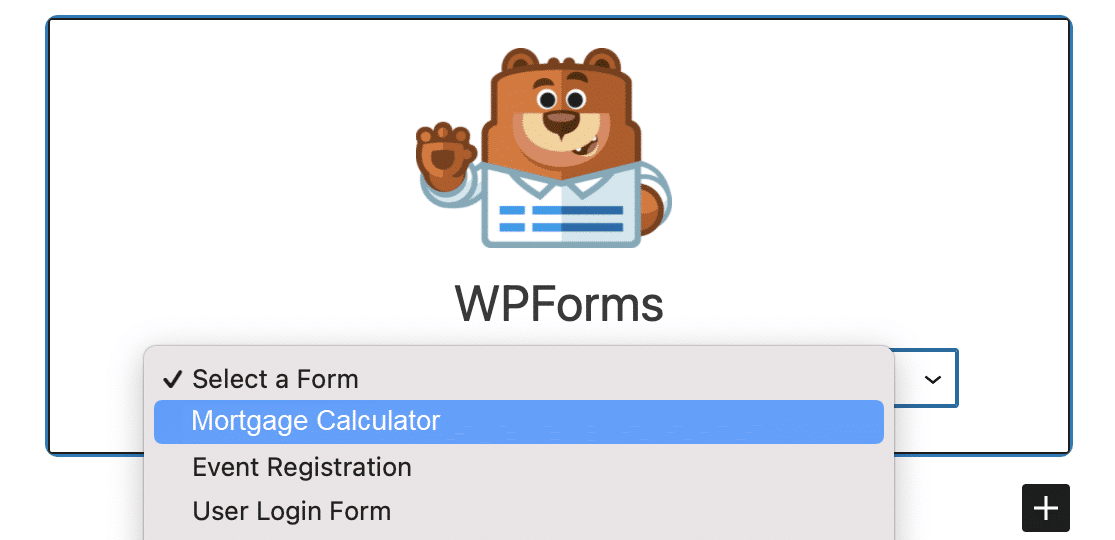
一旦您对表单的外观感到满意,只需单击“更新”或“发布”按钮即可使表单生效。
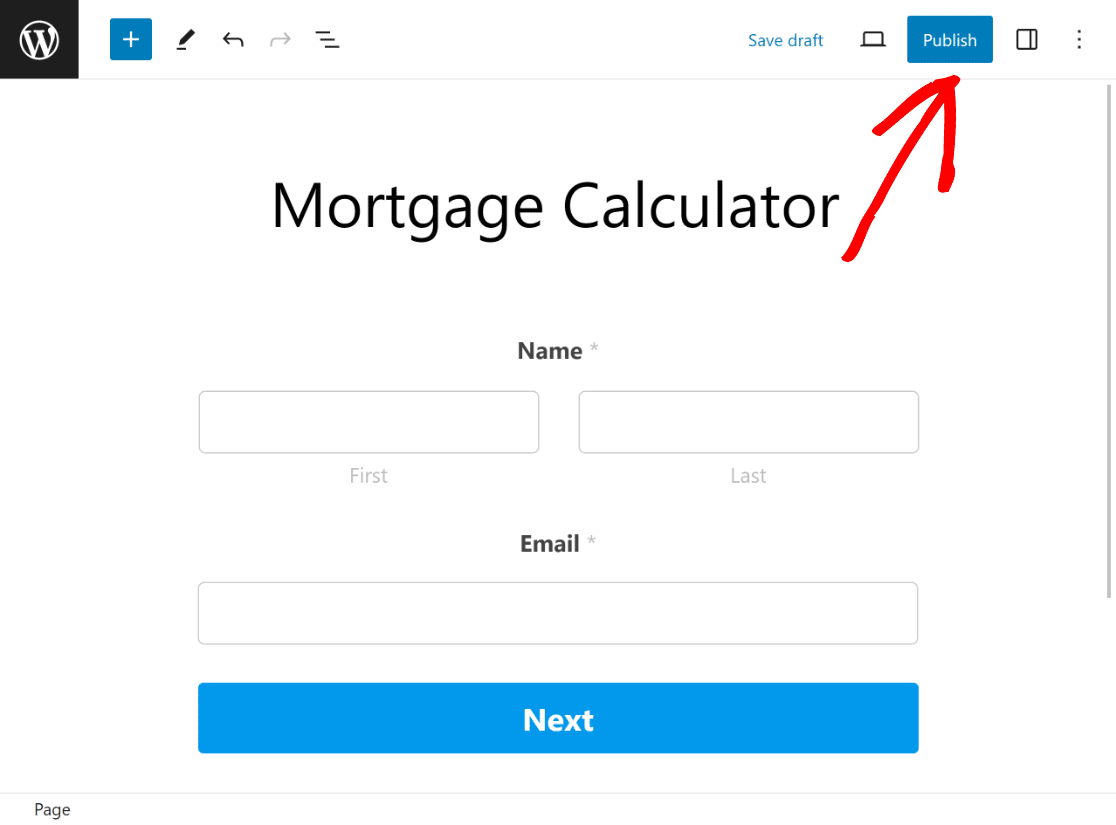
为了确保不出现问题,发布后测试嵌入表单并验证其在前端是否按预期运行非常重要。
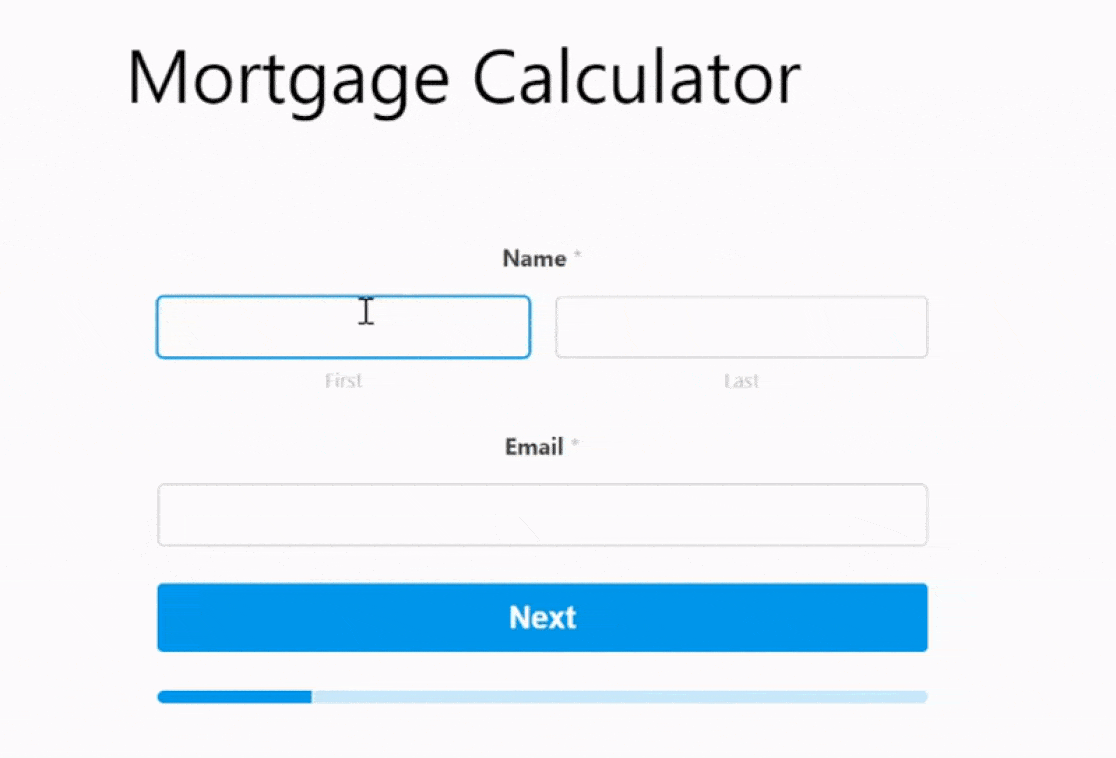
有关如何制作计算器的更多问题
学习如何在 WordPress 中制作计算器是我们读者感兴趣的热门话题。 以下是一些有关它的常见问题的解答。
制作自己的计算器有多难?
为您的 WordPress 网站创建计算器非常简单。 使用 WPForms 等工具,您可以轻松制作自定义计算器,而无需任何编码专业知识。 该界面用户友好且直观。
如何向我的网站添加计算器?
要将计算器添加到您的网站,请考虑使用 WPForms。 它是一个值得信赖的 WordPress 计算器插件,可让您无缝集成计算器。 使用计算插件,您可以设计适合您需求的任何计算器。
如何在 WordPress 中创建抵押贷款计算器?
使用 WPForms 创建抵押贷款计算器非常简单。 安装插件后,启用计算插件。 该插件将允许您设置字段和公式,确保您的访问者获得准确的抵押贷款估算。
如何在 WordPress 中制作免费计算器?
虽然有免费的计算器生成器可用,但最好使用 WPForms 等付费工具。 这样,您就可以通过计算插件灵活地创建具有高级功能的各种计算器。
接下来,了解如何使用 WPForms 更改总价格计算
您想使用 WPForms 计算来反映基于用户选择的产品的订单总额吗? 查看如何添加产品选项来更改使用 WPForms 的产品的计算价格。
立即创建您的计算器
准备好构建您的表单了吗? 立即开始使用最简单的 WordPress 表单生成器插件。 WPForms Pro 包含大量免费模板,并提供 14 天退款保证。
如果本文对您有所帮助,请在 Facebook 和 Twitter 上关注我们,获取更多免费的 WordPress 教程和指南。
